Comment jouer au Pokemon Go avec Nox Player en toute sécurité
• Enregistré à: Solution Localisation Virtuelle • Solutions éprouvées
“Comment puis-je jouer à Pokemon Go sur mon PC et changer de lieu sans sortir ? Quelqu'un a-t-il essayé Nox Player pour Pokemon Go et peut-il me dire comment jouer à Pokemon Go sur PC via Nox ?”
En lisant cette requête postée par un utilisateur de Pokemon Go sur un des principaux forums de jeux en ligne, j'ai réalisé que beaucoup d'utilisateurs ne savent toujours pas comment utiliser des émulateurs comme Nox Player. Eh bien, si vous êtes également un utilisateur de Pokemon Go et que vous souhaitez y jouer sur votre PC, alors vous pouvez envisager d'utiliser Nox Player pour Pokemon Go. Non seulement Nox Player pour Pokemon Go vous permettra de jouer au jeu sur PC, mais vous pourrez également changer de lieu. Lisez la suite et apprenez comment faire tout cela dans ce guide ultime pour jouer à Pokemon Go via Nox en 2020.
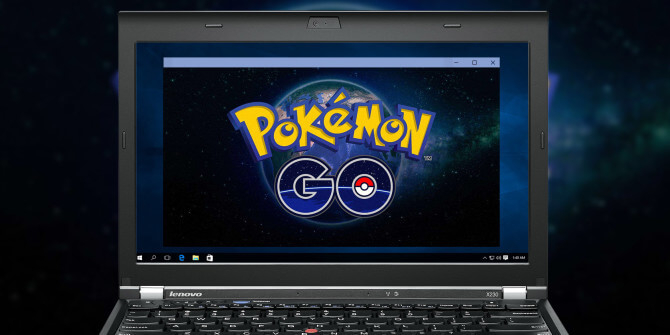
Partie 1 : Pourquoi choisir Nox Player pour Pokemon Go
Idéalement, Nox Player est un émulateur Android qui fonctionne sur les principaux systèmes Windows. Tout comme les émulateurs populaires comme BlueStacks, il nous permet d'accéder à notre appareil sur notre ordinateur sans aucun problème. Cependant, contrairement aux autres émulateurs, Nox Player est spécialement conçu pour que les utilisateurs puissent jouer à toutes sortes de jeux nouvelle-ère (comme Pokemon Go) sur leur PC. C'est pourquoi il est comparativement plus facile de jouer à Pokemon Go sur PC via Nox en utilisant ses options de jeu avancées.
- Il peut vous aider à jouer à Pokemon Go sur PC grâce à un écran plus grand et de meilleures fonctionnalités.
- Vous pouvez l'utiliser pour jouer à Pokemon Go même si le jeu n'est pas disponible dans votre région.
- Il s'agit d'un émulateur léger qui est spécialement conçu pour jouer à des jeux comme Pokemon Go sur PC.
- Grâce à sa fausse fonction GPS, vous pouvez changer votre position sur Pokemon Go et ne pas avoir à sortir pour attraper d'autres Pokémon.
Exigences du système : 2Go+ de RAM, processeur i3 ou supérieur, carte graphique de 1Go sur+, et au moins 2Go sur d'espace libre sur le disque.
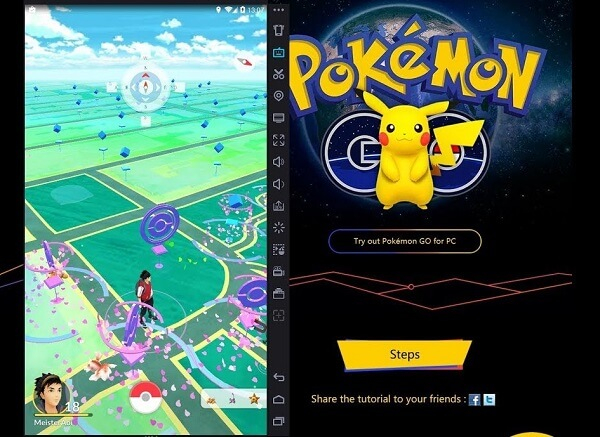
Partie 2 : Conseils de sécurité pour jouer au Pokemon Go avec Nox Player
Avant d'apprendre à utiliser Nox Player pour Pokemon Go en 2020, voici quelques conseils de sécurité que vous devriez prendre en compte.
2.1 Utiliser un compte Pokemon Go distinct
Beaucoup d'utilisateurs se plaignent que leurs comptes sont bloqués s'ils utilisent un émulateur comme Nox Player pour Pokemon Go. Pour éviter cela, vous pouvez créer un compte Pokemon Go différent tout en jouant sur votre PC. De cette façon, même si votre compte secondaire est bloqué, votre compte principal ne sera pas affecté. De plus, maintenez un seul compte dédié pour votre PC et évitez de passer d'un compte à l'autre pour éviter tout blocage.
2.2 Attention à l'interdiction de Pokemon Go
Pokemon Go a différents niveaux d'interdiction pour les utilisateurs qui tentent de dépasser ses conditions générales. Par exemple, si vous changez de lieu plusieurs fois par jour, Pokemon Go peut vous interdire l'accès à votre compte. Une fois que vous obtenez une interdiction douce sur votre compte (l'indisponibilité du jeu), vous devez être prudent. Essayez de ne pas utiliser Pokemon Go sur Nox après cela, car son application constante pourrait entraîner un bannissement permanent.
Partie 3 : Comment mettre en place Pokemon Go avec Nox Player pour le jeu
Maintenant que vous êtes familiarisé avec tous les prérequis, apprenons à utiliser Nox Player pour Pokemon Go sur votre PC.
Étape 1 : Installation et configuration de Nox Player
Pour commencer, il suffit de se rendre sur le site officiel de Bignox pour télécharger l'installateur de Nox Player pour votre ordinateur. Il suffit de lancer le programme d'installation et de suivre un processus de clic pour installer l'application. Ensuite, installez Pokemon Go on it à partir du Play Store ou obtenez son APK à partir d'une source tierce comme De haut en bas.
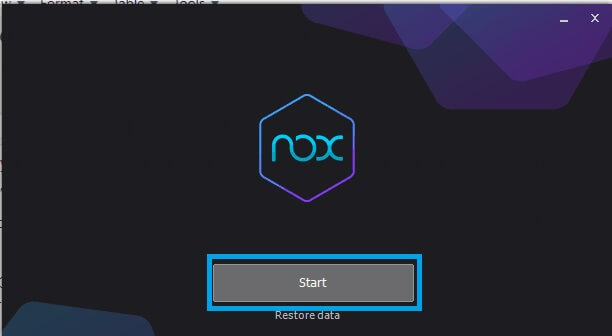
Étape 2 : Accorder l'accès à la racine
Pour pouvoir utiliser Nox Player sur Pokemon Go en 2020, vous devez lui accorder l'accès à la racine. Pour cela, cliquez sur l'icône de l'engrenage sur Nox Player pour entrer dans ses paramètres > Paramètres du système > Paramètres généraux. Maintenant, activez l'option permettant d'accorder à la racine l'accès à l'application et acceptez de redémarrer l'application pour mettre en œuvre ces changements.
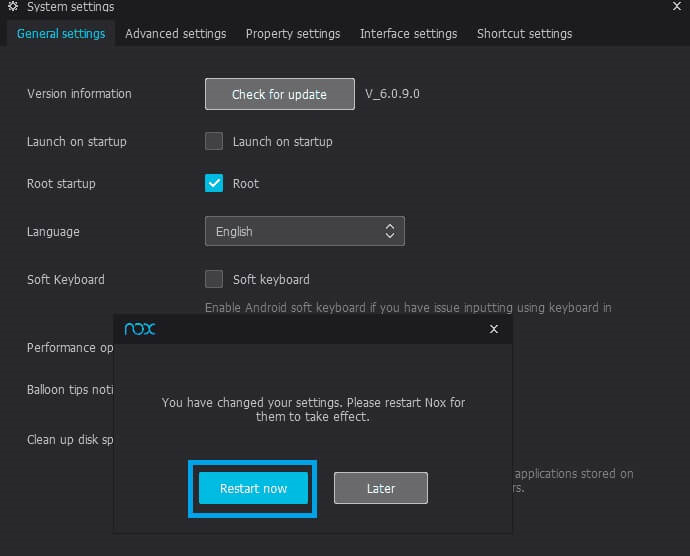
Étape 3 : Jouer à Pokemon Go sur Nox Player
Après le redémarrage de Nox Player avec l'accès root, vous pouvez simplement lancer Pokemon Go dessus. Connectez-vous en utilisant un autre compte de sorte que même si vous êtes banni, cela n'affectera pas votre compte Pokemon Go principal. Pour changer votre position, il vous suffit de cliquer sur l'icône GPS dans le menu. Cela ouvrira une interface semblable à une carte, de sorte que vous pourrez déposer le pin n'importe où pour changer votre position.
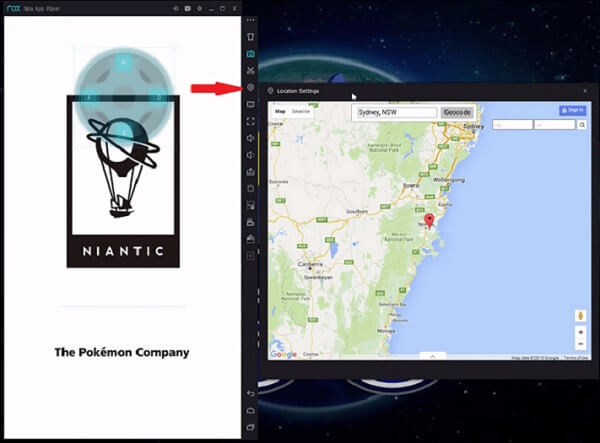
Cela modifiera automatiquement votre position sur Pokemon Go. C'est tout ! Vous pouvez utiliser le clavier et d'autres options en haut et sur le côté de l'interface pour jouer à Pokemon Go sur Nox Player comme un pro.
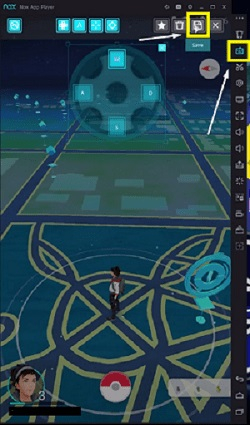
Partie 4 : Une plus grande sécurité et une alternative plus facile à Nox Player
Comme vous pouvez le voir, l'utilisation fréquente de Nox Player pour jouer au Pokemon Go peut entraîner une interdiction de compte. Par conséquent, il est préférable de rechercher une option plus stable qui vous permettrait d'accéder aux mêmes fonctionnalités sans compromettre votre compte.
4.1 Joueur Nox contre simulateur de mouvements
La plupart des experts recommandent d'utiliser une application de simulation de mouvements au lieu de Nox Player qui se contenterait de changer votre position actuelle avec son faux GPS.
- Un simulateur de mouvements offrirait un moyen plus naturel de changer votre position au lieu d'un faux GPS. Avec un simulateur, vous pouvez faire croire à Pokemon Go que vous vous déplacez réellement vers l'autre endroit. D'autre part, Nox Player simulerait votre position actuelle, ce qui peut être un signal d'alarme important et entraîner l'interdiction de votre compte.
- Utiliser un émulateur comme Nox Player pour jouer au Pokemon Go peut être un peu compliqué. Vous devez avoir un compte séparé, lui accorder l'accès à la racine et vous donner la peine d'utiliser les commandes sur un PC.
- La meilleure chose dans Pokemon Go est sa fonction de réalité augmentée qui nous fait croire que nous attrapons des Pokémon en vrai. Si vous utilisez un émulateur comme Nox Player, cela vous enlève l'essence même du jeu.
4.2 Comment jouer à Pokemon Go sur ordinateur sans Nox Player
En dehors de Nox Player, il existe plusieurs autres options pour changer votre position sur Pokemon Go en utilisant un ordinateur. Par exemple, vous pouvez demander l'aide de Dr.Fone – Localisation virtuelle (iOS) pour modifier facilement l'emplacement de votre appareil iOS. Vous pouvez soit changer son emplacement actuel en un seul clic, soit simuler le mouvement du dispositif. L'application nous permet de spécifier la vitesse de déplacement d'un endroit à un autre et même de définir un itinéraire idéal. De cette façon, vous pouvez attraper plus de Pokémon en déplacement sans que votre compte soit bloqué ou que votre téléphone soit mis en prison.
Lancer l'application de localisation virtuelle
- Pour commencer, il suffit d'installer l'application sur votre système et de lancer la boîte à outils Dr.Fone. Depuis son domicile, cliquez sur la fonction "Emplacement virtuel" pour lancer l'application.
- Utilisez également un câble fonctionnel pour connecter votre iPhone au système et une fois qu'il est connecté, cliquez sur le bouton "Démarrer".

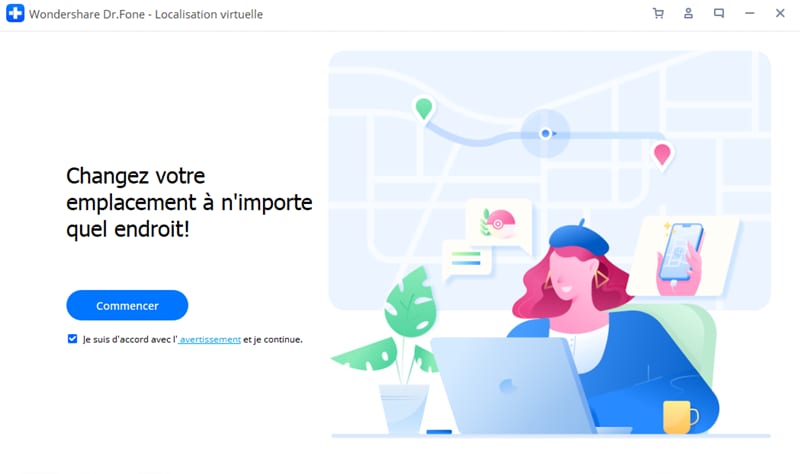
Téléporter votre position
- Comme une interface de type carte serait lancée, vous pouvez simplement changer votre position actuelle en cliquant sur le mode téléportation (en haut à droite). Il vous suffit d'entrer le nom du lieu ou ses coordonnées dans la barre de recherche et de déplacer l'épingle vers le nouveau lieu.
- Une fois que vous avez trouvé l'endroit idéal, cliquez sur le bouton "Déplacer ici" pour vous téléporter.
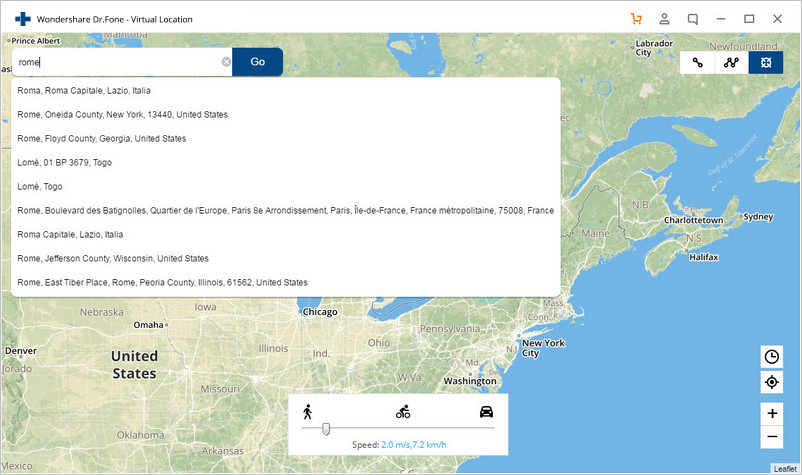
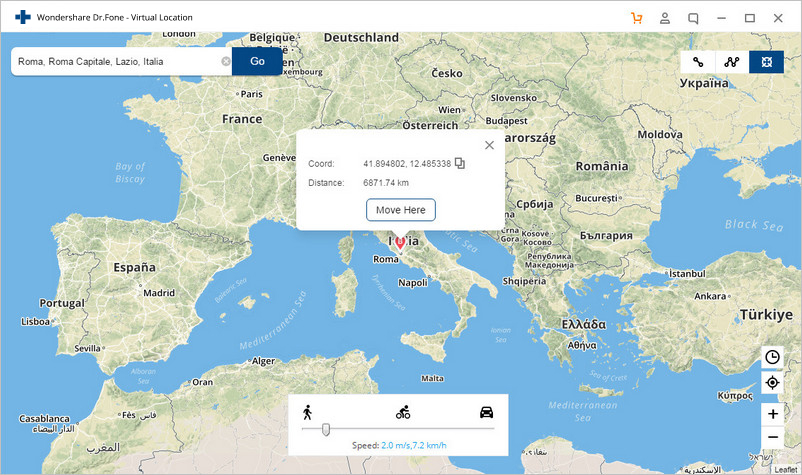
Simuler vos mouvements
- Pour simuler le mouvement de votre appareil, vous pouvez cliquer sur l'option mode marche ou mode itinéraire dans le coin supérieur droit de l'écran. Si vous avez opté pour l'itinéraire à arrêt unique (la deuxième option), vous pouvez alors déposer l'emplacement sur la carte où vous souhaitez vous déplacer.
- Ensuite, il vous suffit d'entrer le nombre de fois que vous souhaitez vous déplacer et de cliquer sur le bouton "Marcher". Vous pouvez également adapter la vitesse de marche (ou de vélo) au lieu.
- De même, si vous avez sélectionné la troisième option du mode itinéraire, vous pouvez alors spécifier plusieurs points pour simuler le mouvement. Après avoir spécifié la vitesse de déplacement, il suffit de cliquer sur le bouton "Marcher" et d'attendre que la simulation soit terminée par l'outil.
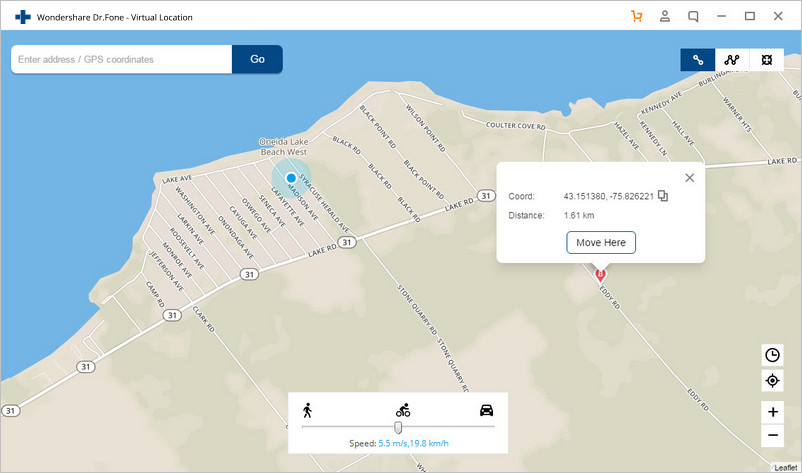
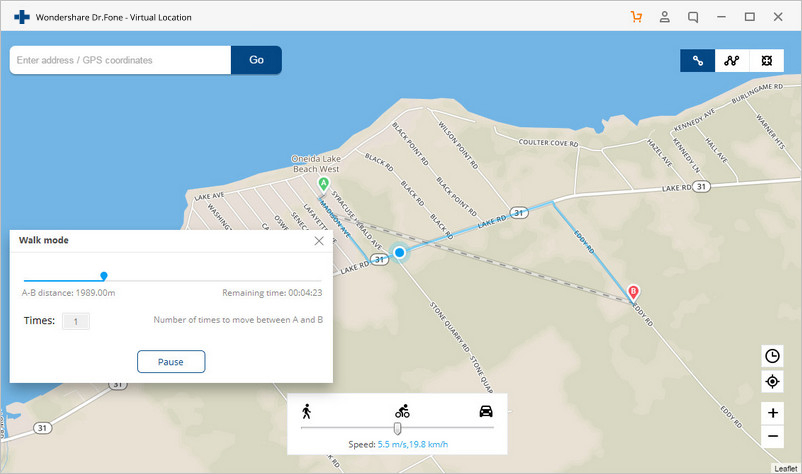
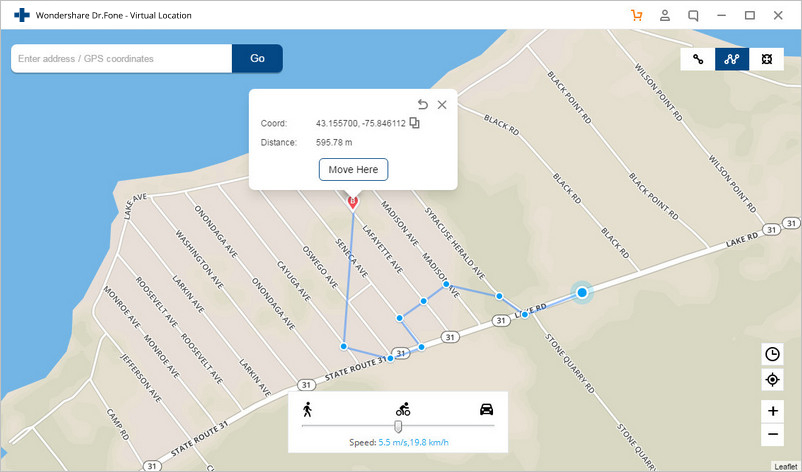
Et voilà ! Après avoir lu ce guide, vous pourrez facilement jouer à Pokemon Go sur PC en utilisant Nox Player. Cependant, si vous voulez vivre une expérience sans tracas, envisagez d'utiliser un simulateur de mouvements comme Dr.Fone - Localisation virtuelle (iOS). Sans avoir besoin de jailbreaker votre appareil ou de compromettre votre compte Pokemon Go, vous pouvez simuler vos mouvements et attraper autant de Pokémon que vous le souhaitez ! Alors, qu'attendez-vous ? Allez les attraper tous !
Applications géolocalisées
- Changer la localisation des applications sociales
- 1. Fausse Localisation sur Snapchat
- 2. Fausse Localisation sur WhatsApp
- 3. Fausse Localisation sur Localiser mes amis
- 4. Fausse Localisation sur Life360
- Changer la localisation des applications de rencontres
- Fausse Localisation sur Tinder
- Fausse Localisation sur Grindr
- Fausse Localisation sur Bumble
- Fausse Localisation sur Skout
- Changer la localisation Pokémon Go
- 1. Télécharger le piratage Pokémon Go sur iOS
- 2. Faire éclore des oeufs Pokémon sans marcher
- 3. Jouer à Pokémon Go sur PC
- 4. Solutions pour changer de GPS de Pokémon Go sur iPhone
- 5. Jouer à Pokémon Go sur PC avec BlueStacks
- 6. Jouer à Pokémon Go avec Nox Player








Blandine Moreau
Membre de l'équipe d'experts Dr.Fone, axé sur la résolution des problèmes d'utilisation du téléphone mobile.